Fix Xbox-foutcode 0x00000201
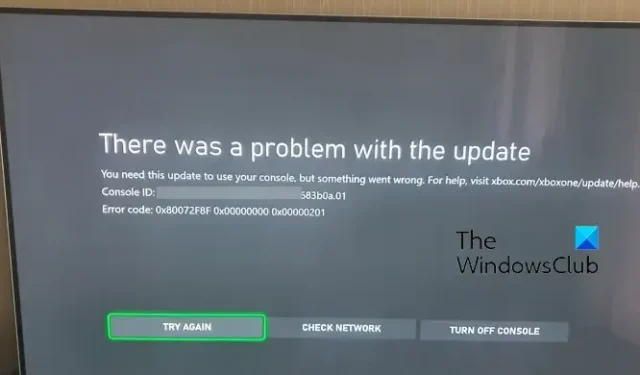
Ervaar je een foutcode 0x00000201 op je Xbox-console? Deze foutcode treedt op bij het installeren van systeemupdates op Xbox-consoles. De Xbox-foutcode 0x00000201 wordt voorafgegaan door andere foutcodes en lijkt op-
- 0x8B050084 0x00000000 0x00000201
- 0x80072F8F 0x00000000 0x00000201
- 0x87DD0003 0x00000000 0x00000201, enz.
U ontvangt een soortgelijk foutbericht als hieronder wanneer het wordt geactiveerd:
Er was een probleem met de update.
Je hebt deze update nodig om je console te gebruiken, maar er is iets misgegaan. Ga voor hulp naar xbox.com/xboxone/update/help.
Foutcode: 0x80072F8F 0x00000000 0x00000201
Een ander exemplaar van deze fout wordt weergegeven in de onderstaande schermafbeelding:
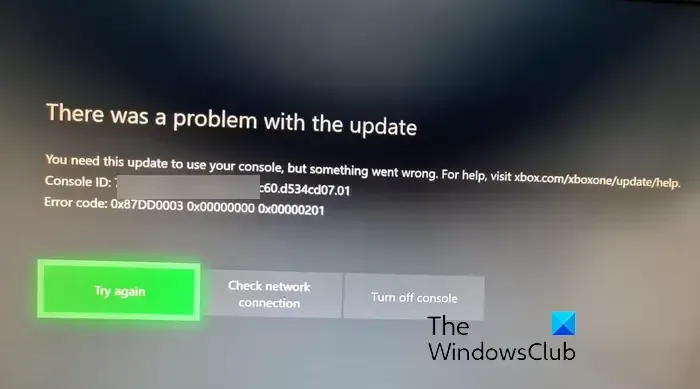
Als u nu dezelfde fout ziet, kunnen er verschillende redenen voor zijn. Dit kan worden veroorzaakt door een grote consolecache. Of er is mogelijk een aanhoudend serverprobleem aan het einde van Xbox, waardoor u uw console niet kunt bijwerken. Daarnaast is een netwerkverbindingsprobleem een andere mogelijke oorzaak van deze fout.
Fix Xbox-foutcode 0x00000201
Als je de foutcode 0x00000201 op je Xbox-console ervaart wanneer je de console probeert bij te werken, zijn hier de oplossingen die je kunt toepassen om het probleem op te lossen:
- Start je Xbox-console opnieuw op of zet hem uit en weer aan.
- Controleer de status van de Xbox-server.
- Test uw netwerkverbinding.
- Zorg ervoor dat u voldoende schijfruimte heeft voor nieuwe updates.
- Probeer een offline systeemupdate uit te voeren.
- Reset je Xbox-console.
1] Start uw Xbox-console opnieuw op of zet hem uit en weer aan
Het eerste dat u kunt doen om deze fout op te lossen, is door uw console opnieuw op te starten. Het is een eenvoudige oplossing, maar werkt goed bij het oplossen van verschillende foutcodes en problemen op uw apparaat. Druk dus op de Xbox-knop op je Xbox-controller en houd deze ingedrukt totdat je een nieuw menu ziet. Tik vervolgens op de optie Console opnieuw opstarten en uw console wordt opnieuw opgestart. U kunt vervolgens uw console bijwerken en controleren of de fout is verholpen.
Als een simpele herstart niet helpt, kun je een stroomcyclus uitvoeren op je console. Volg hiervoor de onderstaande procedure:
- Houd eerst de Xbox-knop op je console ongeveer 10 seconden ingedrukt om deze volledig uit te schakelen.
- Verwijder nu de stroomkabels van uw console en laat deze minimaal 30 seconden losgekoppeld zijn om de stroomtoevoer te resetten.
- Sluit vervolgens je console weer aan en druk op de Xbox-knop om hem in te schakelen.
- Probeer ten slotte systeemupdates te installeren en kijk of de fout is opgelost.
Als u tijdens de systeemupdate nog steeds dezelfde foutcode ontvangt, gaat u verder met de volgende oplossing.
2] Controleer de status van de Xbox-server
De fout kan worden veroorzaakt doordat de Xbox-servers momenteel niet beschikbaar zijn. Xbox Live-services die verantwoordelijk zijn voor het downloaden en installeren van beschikbare systeemupdates zijn mogelijk niet actief. Als gevolg hiervan blijf je deze fout ervaren. Daarom moet u de huidige serverstatus van Xbox Live controleren en ervoor zorgen dat de services actief zijn.
U kunt de Xbox-statuspagina bezoeken en vervolgens controleren of er services zijn met een rode of gele status. Als de servers worden geconfronteerd met een storing of andere problemen, moet u enige tijd wachten om een systeemupdate zonder fouten uit te voeren. Als alle services echter actief zijn, kunt u doorgaan naar de volgende methode voor probleemoplossing.
3] Test uw netwerkverbinding
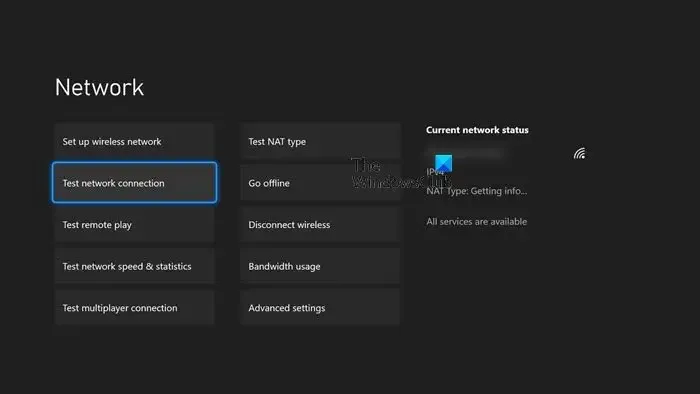
Een andere mogelijkheid dat u deze foutcode blijft krijgen, is dat uw internetverbinding onstabiel of zwak is. Zorg er daarom voor dat er aan uw kant geen verbindingsprobleem is. U kunt proberen uw router opnieuw op te starten of uw netwerkapparaat uit en weer in te schakelen en te controleren of het probleem is verholpen. U kunt uw console ook op een andere netwerkverbinding aansluiten en kijken of het probleem is opgelost. Schakel daarnaast indien mogelijk over naar een bekabelde verbinding.
Als de bovenstaande tips niet helpen, kun je de netwerkprobleemoplosser van Xbox gebruiken om netwerkverbindingsproblemen op je console op te sporen en op te lossen. Hier is hoe het te gebruiken:
- Open eerst de gids door op de Xbox-knop in het midden van je controller te drukken.
- Klik nu op de optie Profiel en systeem > Instellingen .
- Ga vervolgens naar de optie Algemeen> Netwerkinstellingen .
- Druk daarna op de optie Netwerkverbinding testen om het te laten zoeken naar netwerkproblemen en deze op te lossen.
- Als u klaar bent, start u uw console opnieuw op en controleert u of de fout is verdwenen.
4] Zorg ervoor dat je voldoende schijfruimte hebt voor nieuwe updates
In enkele scenario’s kan de fout worden geactiveerd als uw console onvoldoende schijfruimte heeft. Zorg er dus voor dat er voldoende vrije ruimte is voor nieuwe systeemupdates. U kunt proberen schijfruimte vrij te maken door ongebruikte games en apps te verwijderen. Je kunt ook een externe USB harde schijf aansluiten en je games naar deze schijf verplaatsen om wat ruimte vrij te maken op je interne schijf.
5] Probeer een offline systeemupdate uit te voeren
Als de bovenstaande methoden niet hebben geholpen, raden we u aan een offline systeemupdate uit te voeren. Met het Xbox Offline System Update (OSU)-proces kun je je console offline bijwerken. Daarvoor moet je het updatebestand downloaden naar een USB-flashstation en dit vervolgens gebruiken om de update rechtstreeks op je Xbox Series X|S- of Xbox One-console te installeren. Hier is de volledige procedure voor het uitvoeren van een offline systeemupdate op Xbox . Volg de stapsgewijze procedure en u kunt uw console offline bijwerken.
6] Reset je Xbox-console
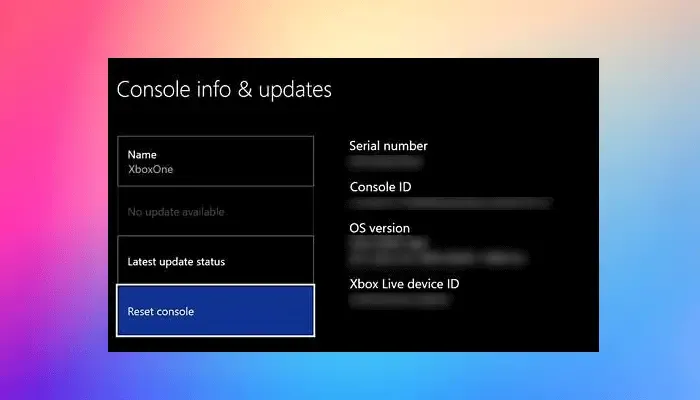
Als de fout hetzelfde blijft, kun je je console terugzetten naar de fabrieksinstellingen om de fout te verhelpen. Sommige corruptie op uw apparaat kan ervoor zorgen dat u geen nieuwe systeemupdates kunt installeren. Daarom kunt u uw console terugzetten naar de oorspronkelijke staat en vervolgens controleren of de fout is verholpen. Hier zijn de stappen om dat te doen:
- Tik eerst op de Xbox-knop op je controller om de gids te openen.
- Ga nu naar Profiel en systeem en selecteer de optie Instellingen .
- Klik vervolgens op de optie Systeem> Console-info .
- Druk daarna op de optie Console resetten .
- Op het volgende scherm wordt u gevraagd met keuzes, waaronder Resetten en alles verwijderen (games, apps, instellingen, etc. verwijderen) en Resetten en mijn games en apps behouden (houd uw games en apps intact). Kies dienovereenkomstig een van deze opties en volg de gevraagde instructies.
- Nadat uw console is gereset, controleert u of de fout nu is verholpen.
Hopelijk helpt dit!
Wat is foutcode E201 op Xbox?
De foutcode E201 op een Xbox-console treedt op bij het starten van een game. Het kan een tijdelijk probleem zijn dat u kunt oplossen door uw console opnieuw op te starten of uw apparaat uit en weer in te schakelen. Of de console is mogelijk ernstig beschadigd, waardoor de console niet goed werkt en u deze foutmelding blijft ontvangen. Laat je console dus repareren of neem contact op met het ondersteuningsteam van Microsoft/Xbox.
Wat is foutcode 0x000000001 op Xbox PC?
De foutcode 0x00000001 in de Xbox-app treedt meestal op bij het installeren, updaten of starten van een game via Game Pass op Windows 11/10. Het kan worden geactiveerd als gevolg van corruptie met uw spelservices. U kunt dus proberen Microsoft Gaming Services te verwijderen en opnieuw te installeren en kijken of de fout is verholpen. Daarnaast kun je de Xbox-app resetten of repareren of opnieuw installeren om de fout te verhelpen.



Geef een reactie